
LT2223pwC szélesképernyős lapos
monitor használati utasítása
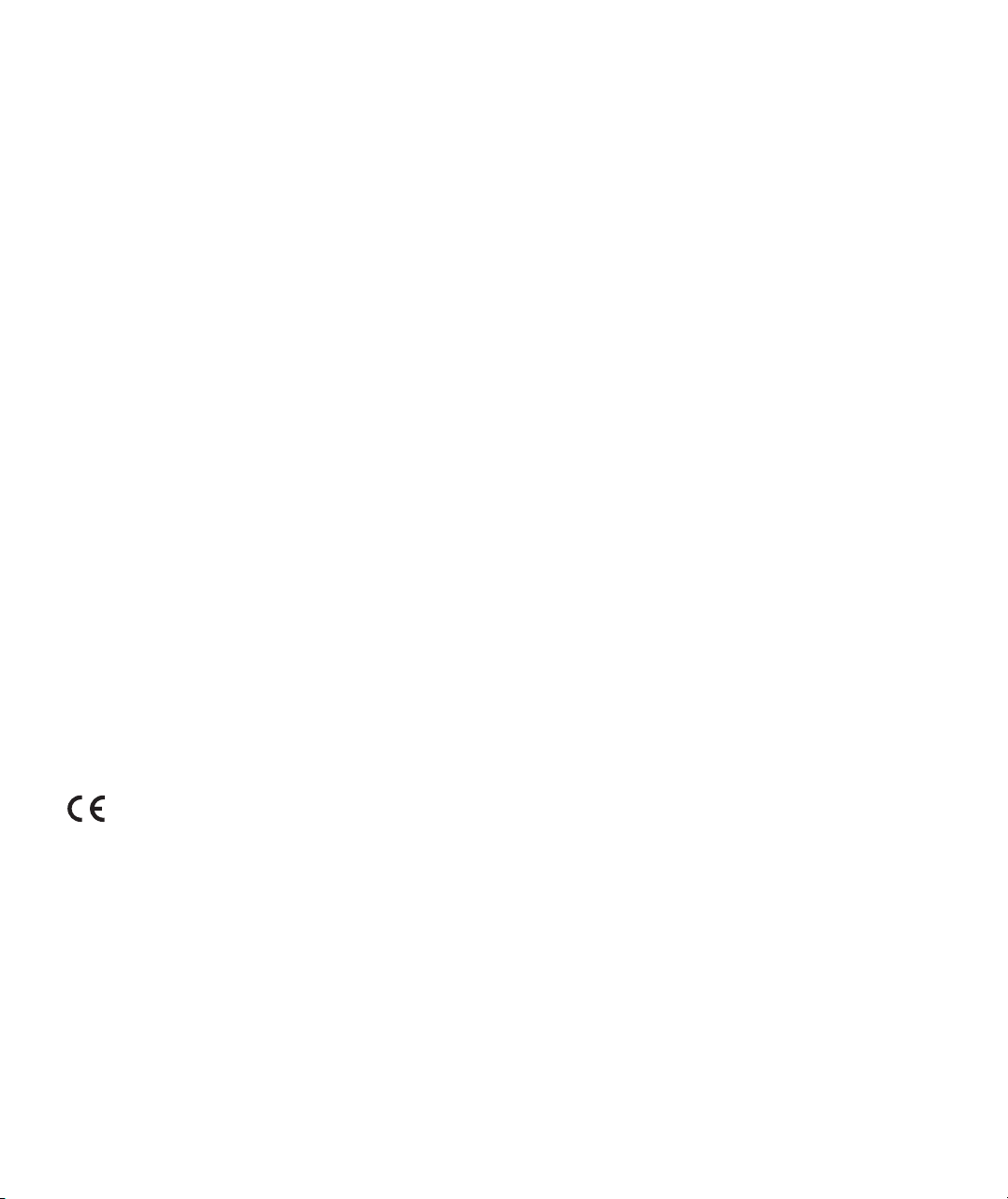
Termékszámok
60A1-MAR2-WW
kiadás (2012. December)
első
© Copyright Lenovo 2012.
Minden jog fenntartva.
LENOVO products, data, computer software, and services have been developed exclusively at private expense and are sold to
governmental entities as commercial items as defined by 48 C.F.R. 2.101 with limited and restricted rights to use, reproduction
and disclosure.
LIMITED AND RESTRICTED RIGHTS NOTICE: If products, data, computer software, or services are delivered pursuant a
General Services Administration "GSA" contract, use, reproduction, or disclosure is subject to restrictions set forth in Contract
No. GS-35F-05925.
© Copyright Lenovo 2012. i
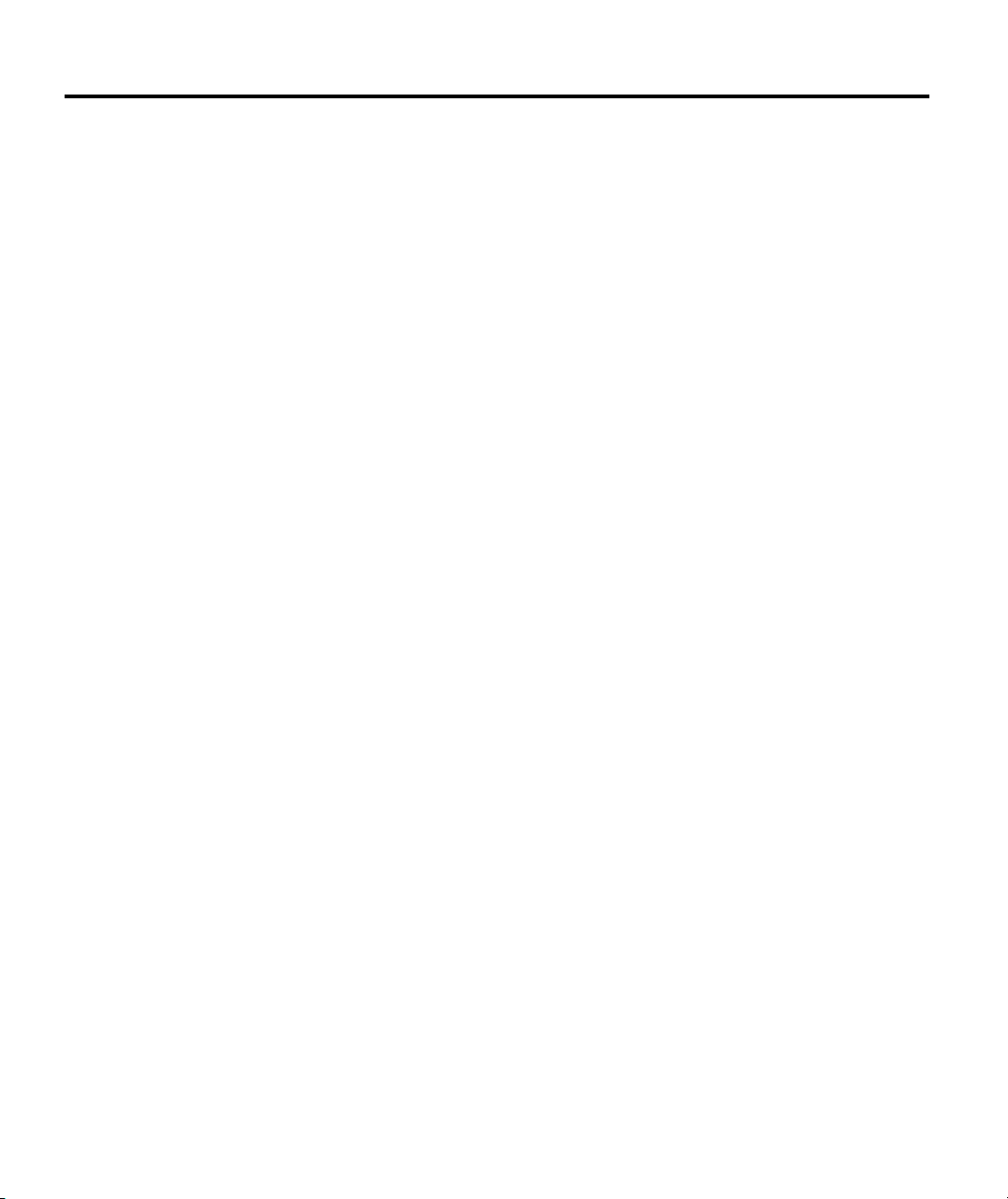
Tartalom
Biztonsági információk ........................................................................................................... iii
1. fejezet Bevezetés...............................................................................................................1-1
A szállítmány tartalma ..............................................................................................................................................1-1
Termék áttekintése...................................................................................................................................................1-2
Helyzeti beállítás.................................................................................................................................................1-2
Felhasználói kezelőszervek ................................................................................................................................1-3
Kábelzár nyílása .................................................................................................................................................1-4
A monitor üzembe helyezése ...................................................................................................................................1-5
A monitor csatlakoztatása és bekapcsolása .......................................................................................................1-5
Termékregisztráció...................................................................................................................................................1-9
2. fejezet A monitor beállítása és használata......................................................................2-1
Kényelem és hozzáférhetőség.................................................................................................................................2-1
A munkaterület elrendezése ...............................................................................................................................2-1
Tanácsok az egészséges munkaszemlélethez ...................................................................................................2-2
Kisegítő lehetőségek...........................................................................................................................................2-3
A monitorkép beállítása............................................................................................................................................2-3
Képernyő beállítómenü (OSD) kezelőszervek ....................................................................................................2-3
A támogatott megjelenítési üzemmód kiválasztása..................................................................................................2-7
Energiagazdálkodás.................................................................................................................................................2-9
A monitor gondozása ...............................................................................................................................................2-9
A monitortalp és állvány leszerelése ......................................................................................................................2-10
Falra szerelési lehetőség (Opció)...........................................................................................................................2-10
3. fejezet Műszaki információk ............................................................................................. 3-1
A monitor műszaki adatai .........................................................................................................................................3-1
Hibakeresés .............................................................................................................................................................3-3
Kézi képbeállítás.................................................................................................................................................3-4
A monitor illesztőprogramjának kézi telepítése ...................................................................................................3-5
Szerviz információk.............................................................................................................................................3-8
„A” függelék. Szerviz és támogatás ................................................................................... A-1
Az opció regisztrálása ............................................................................................................................................. A-1
Online műszaki támogatás ...................................................................................................................................... A-1
Telefonos műszaki támogatás ........................................................................................................................... A-1
„B” függelék Megjegyzések................................................................................................. B-1
Védjegyek................................................................................................................................................................ B-3
© Copyright Lenovo 2012. ii
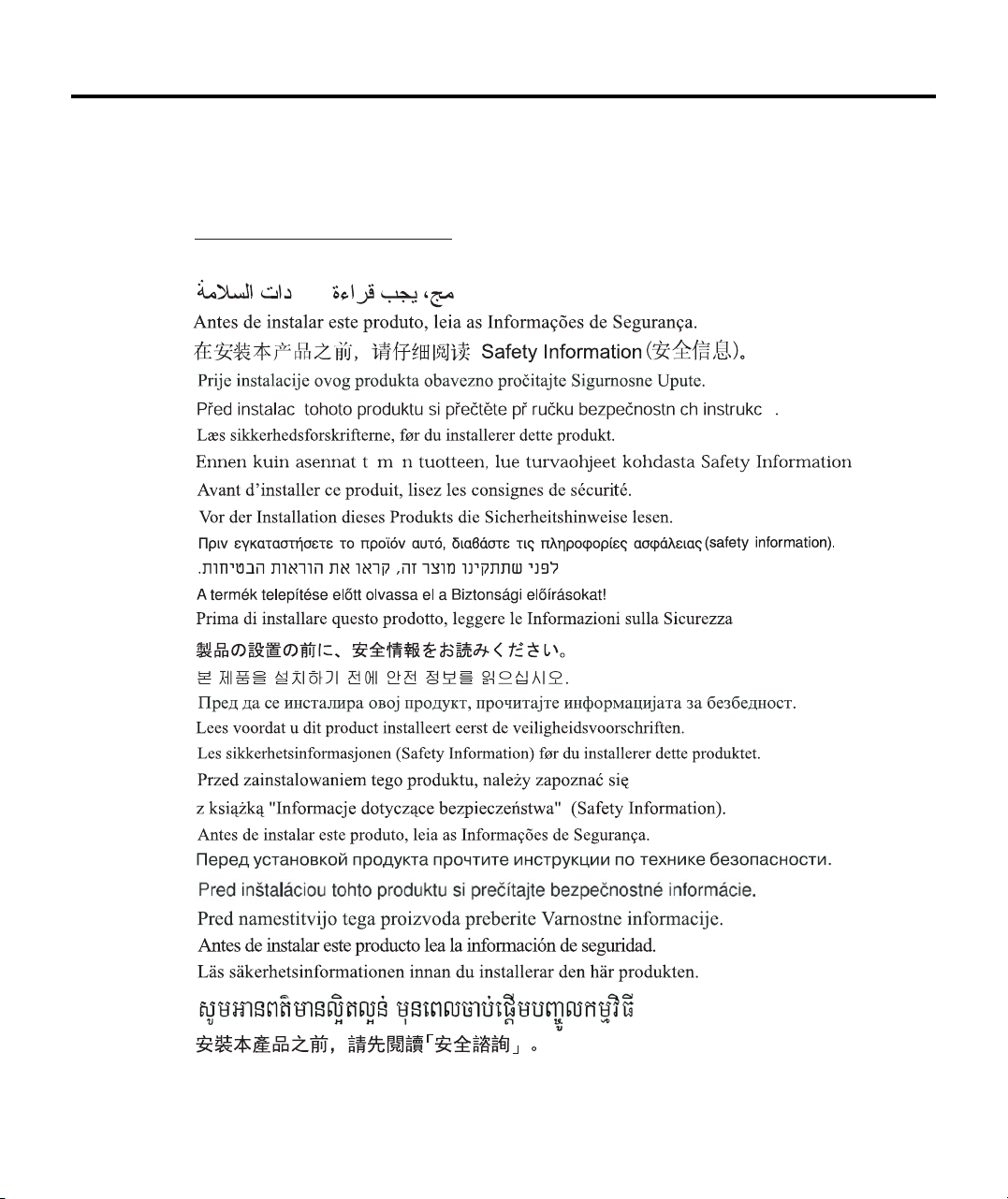
í
Biztonsági információk
General Safety guidelines
For tips to help you use your computer safety, go to:
http://www.lenovo.com/safety
Before installing this product, read the Safety Information.
íí
© Copyright Lenovo 2012. iii
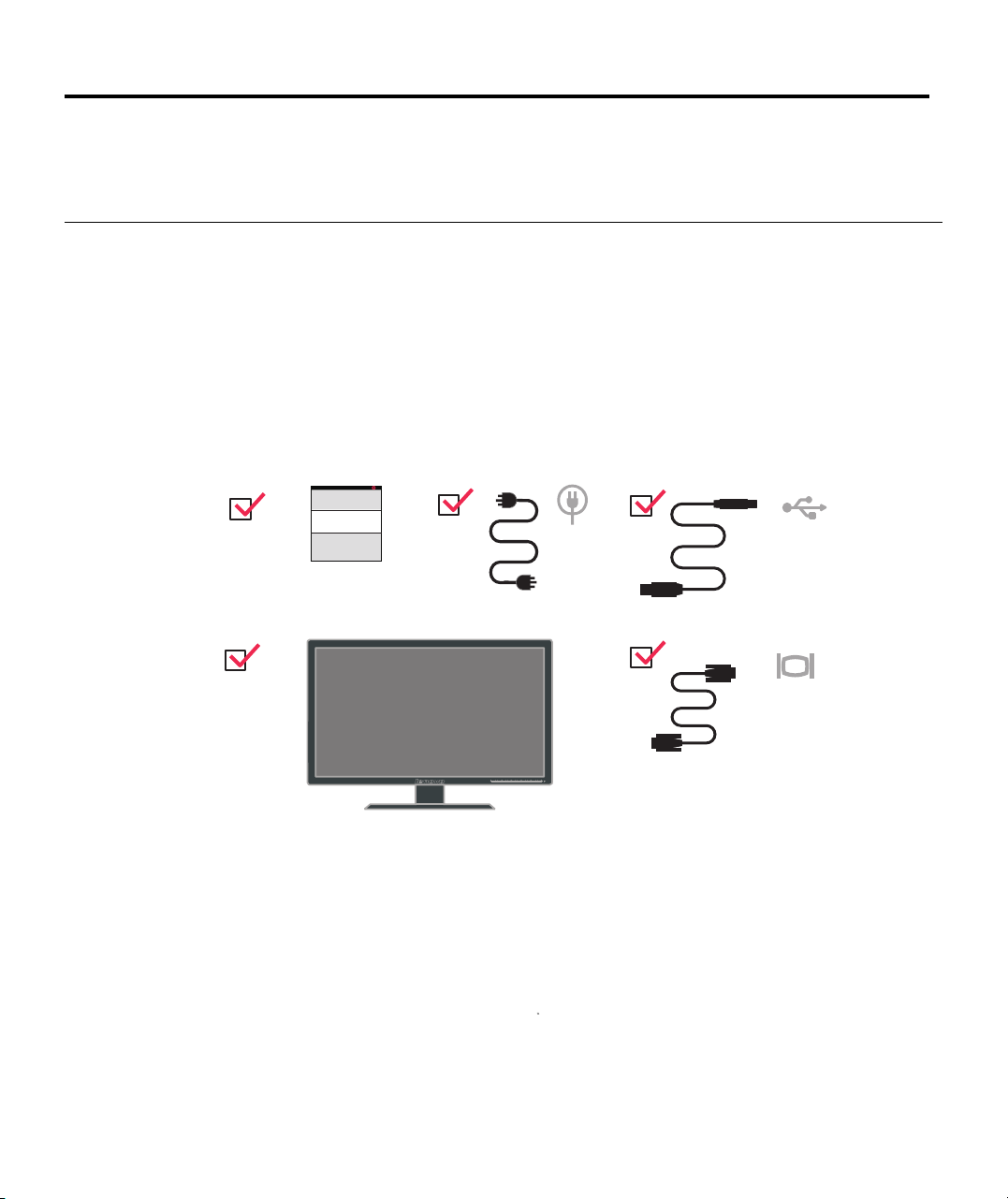
Fejezet 1. Bevezetés
Ez a Felhasználói kézikönyv részletes leírást ad a ThinkVision® LT2223pwC lapos
képernyős monitorról.A monitorral szállított Beállítási útmutató gyors áttekintést nyújt
a berendezésről.
A szállítmány tartalma
A termékcsomag a következő tételeket tartalmazza:
• Tájékoztató szórólap
• ThinkVision LT2223pwC lapos monitor
• Tápkábel
• Analóg csatolókábel
• USB csatolókábel
Megjegyzés: A VESA tartóállvány csatlakoztatásához olvassa el a
következő szakaszt: “A monitor talpának leszerelése” a 2-10. oldalon.
© Copyright Lenovo 2012. 1-1
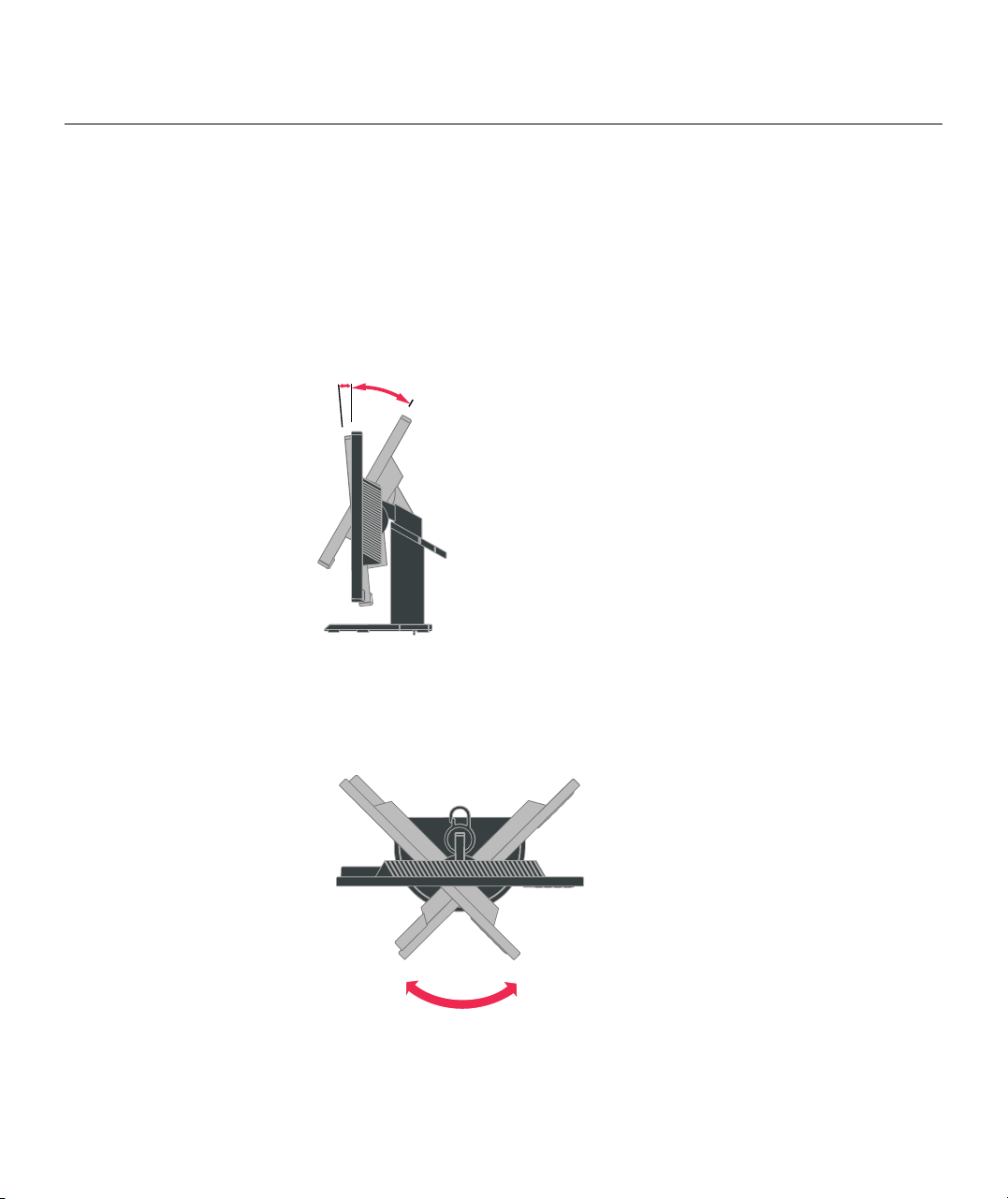
Termék áttekintése
Az alábbi szakasz tájékoztatást nyújt a monitor helyzetének beállításáról, a
felhasználói kezelőszervek és a kábelzár használatáról.
Helyzeti beállítás
Az alábbi ábra szemlélteti a döntési helyzet beállítását.
5°
0°
30°
Döntés és billentés
1-2 LT2 3pwC lapos monitor Felhasználói kézikönyv 2
2
A beépített talapzattal a monitort a lehető legkényelmesebb szögbe döntheti.
-45o 45
o
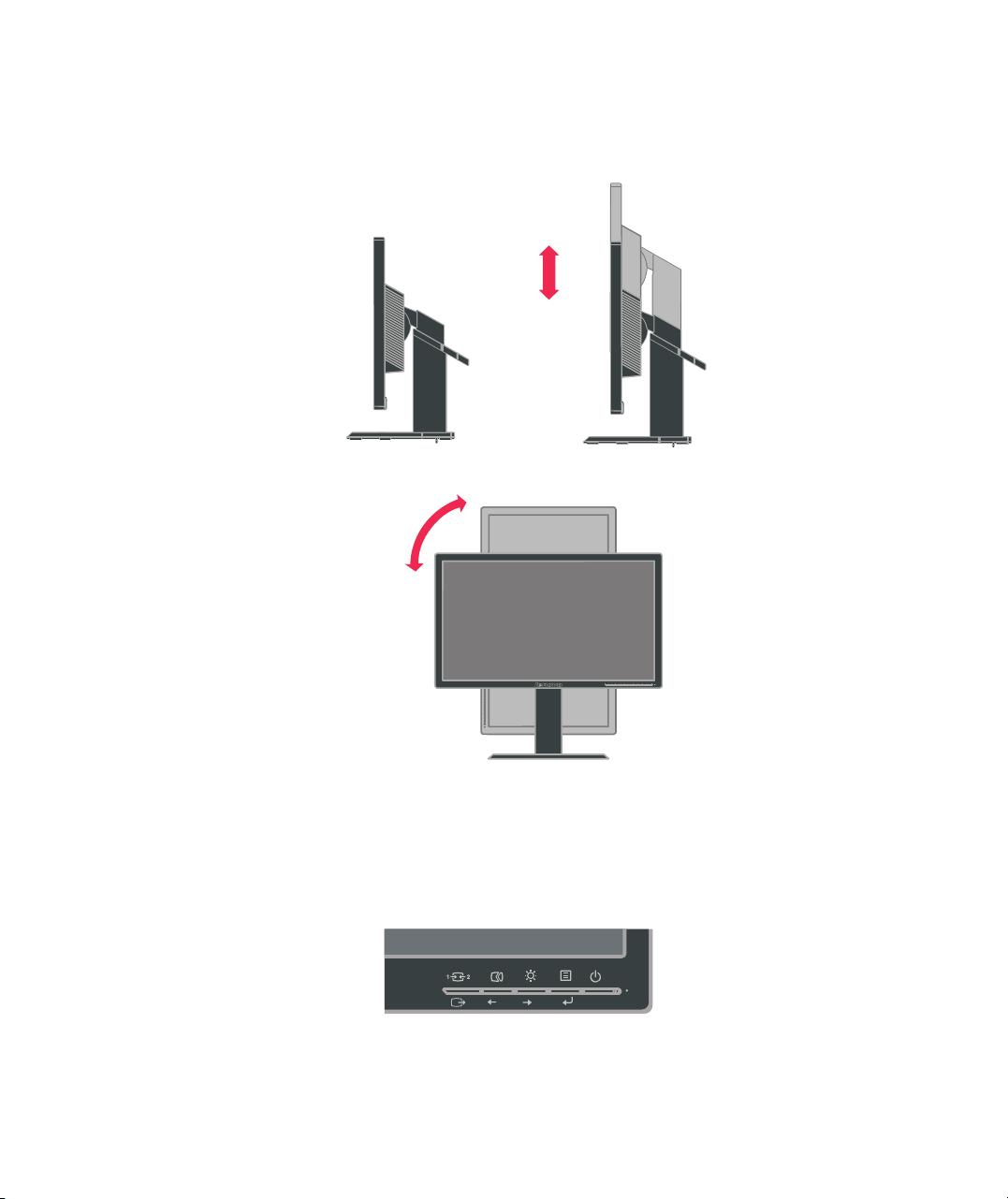
Magasság állítása
Fogja meg a monitor fogantyúját mindkét oldalon, állítsa be a monitor megfelelp magasságát.
110mm
110mm
Monitor forgatása
90°
- A monitor magasságát a legfelső állásra állítsa, mielőtt elforgatná.
- Forgassa az óramutató járásával megegyező irányba, amíg 90°-nál meg nem áll.
Felhasználói kezelőszervek
A képernyő beállítására szolgáló kezelőszervek a monitor előlapján
találhatók.
A kezelőszervek használatának leírását itt találja:
“ A monitorkép beállítása” a 2-3. oldalon.
1. fejezet Bevezetés
1-3
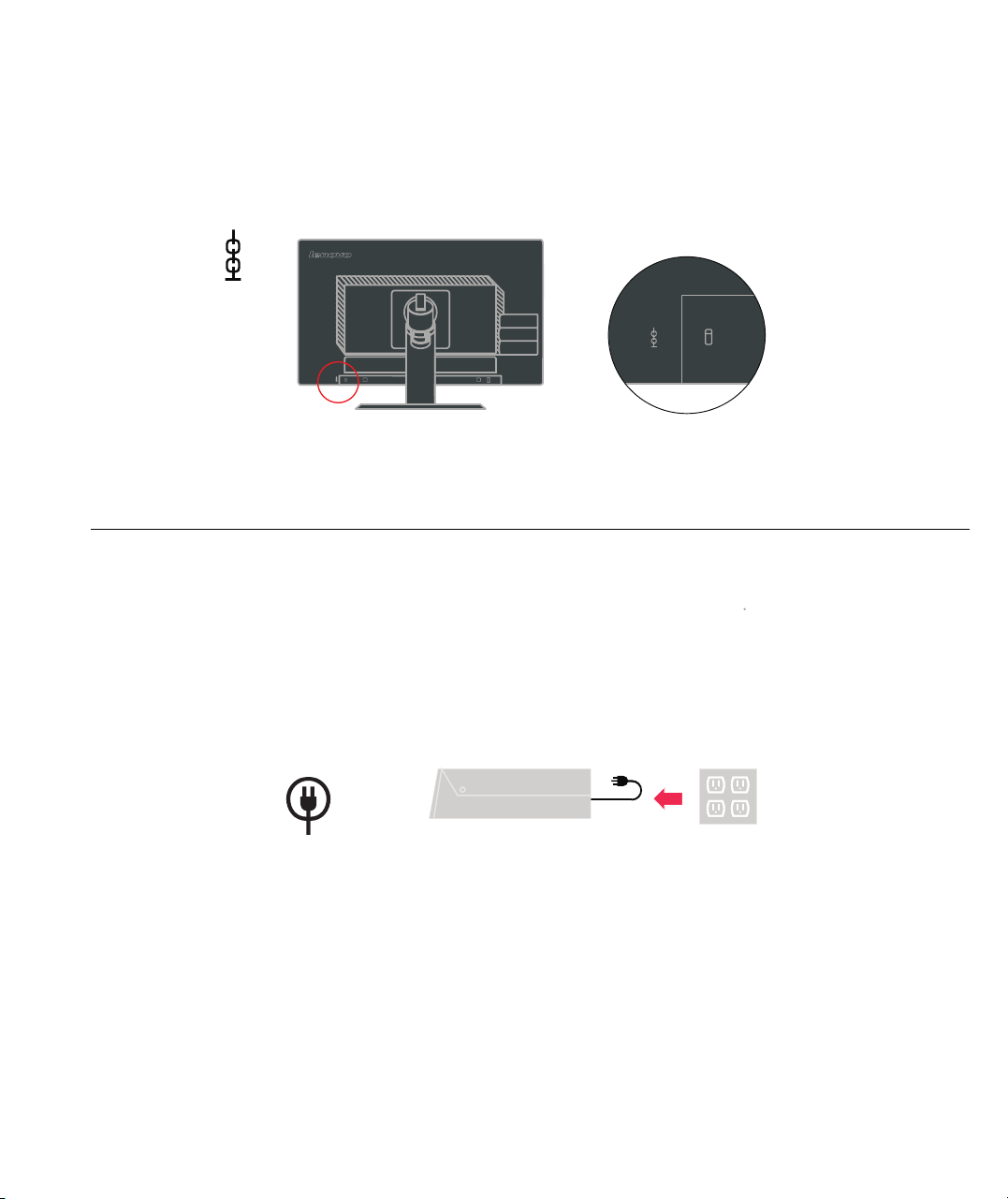
Kábelzár nyílása
A monitor gyárilag el van látva kábelzárhoz szükséges nyílással, amely a
monitor hátulján található. A zár csatlakoztatására
vonatkozó utasításokat a kábelzárral kapott ismertetőben olvassa el.
A monitor üzembe helyezése
Ez a szakasz segítséget nyújt a monitor üzembe helyezéséhez.
A monitor csatlakoztatása és bekapcsolása
Megjegyzés:
szórólap
Kapcsolja ki a számítógépet és az összes hozzákapcsolt eszközt, húzza
számítógép tápkábelét.
1-4 LT2223pwC lapos monitor Felhasználói kézikönyv
Az eljárás végrehajtása előtt feltétlenül olvassa el a Tájékoztató
ben található biztonsági információkat.
ki a
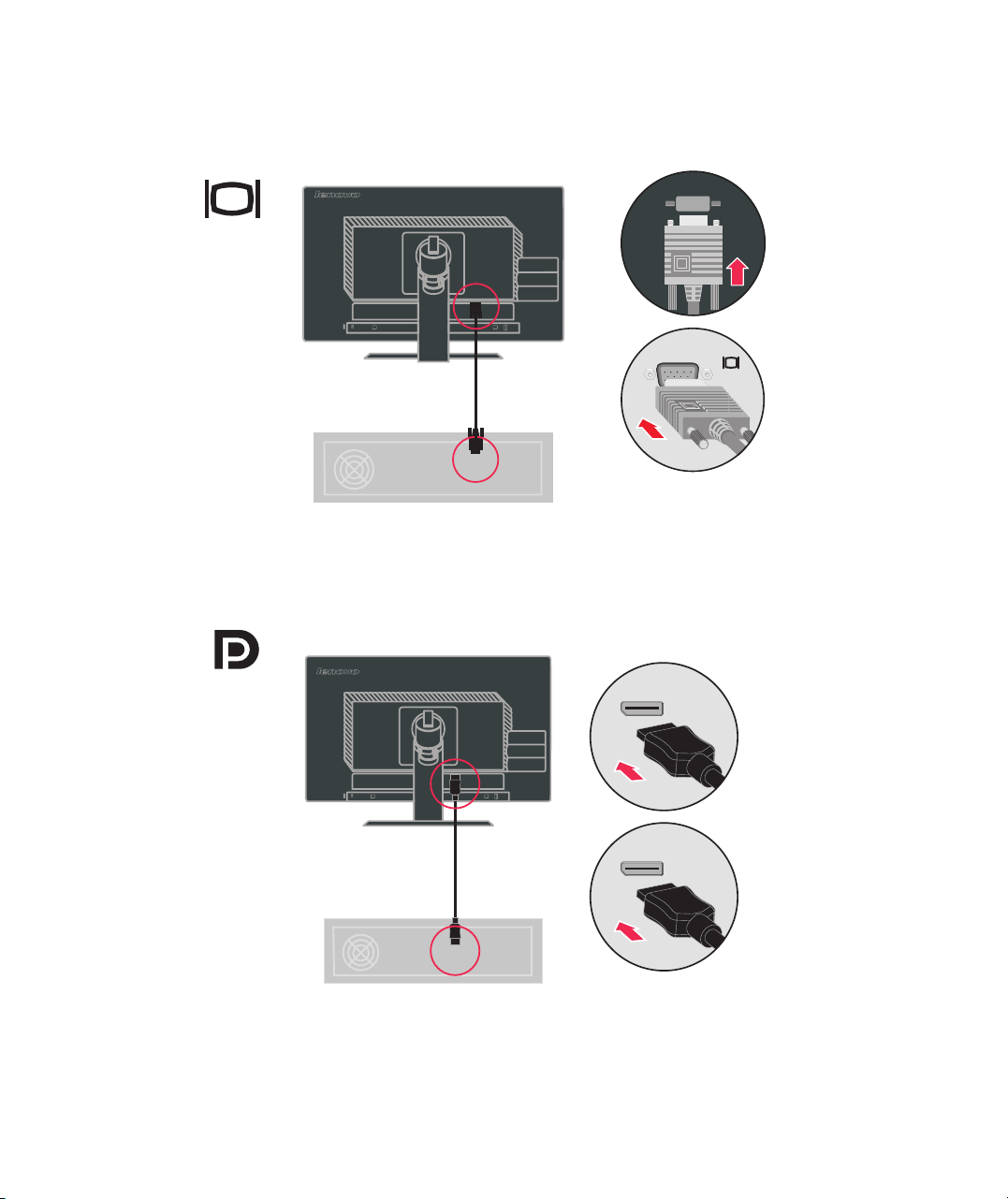
Csatlakoztassa az analóg jelkábel egyik végét a monitor D-SUB csatlakozójához,
a másikat pedig a számítógép hátuljához
.
Csatlakoztassa az DP jelkábel egyik végét a monitor DP csatlakozójához, a másikat
pedig a számítógép hátuljához.
1. fejezet Bevezetés
1-5
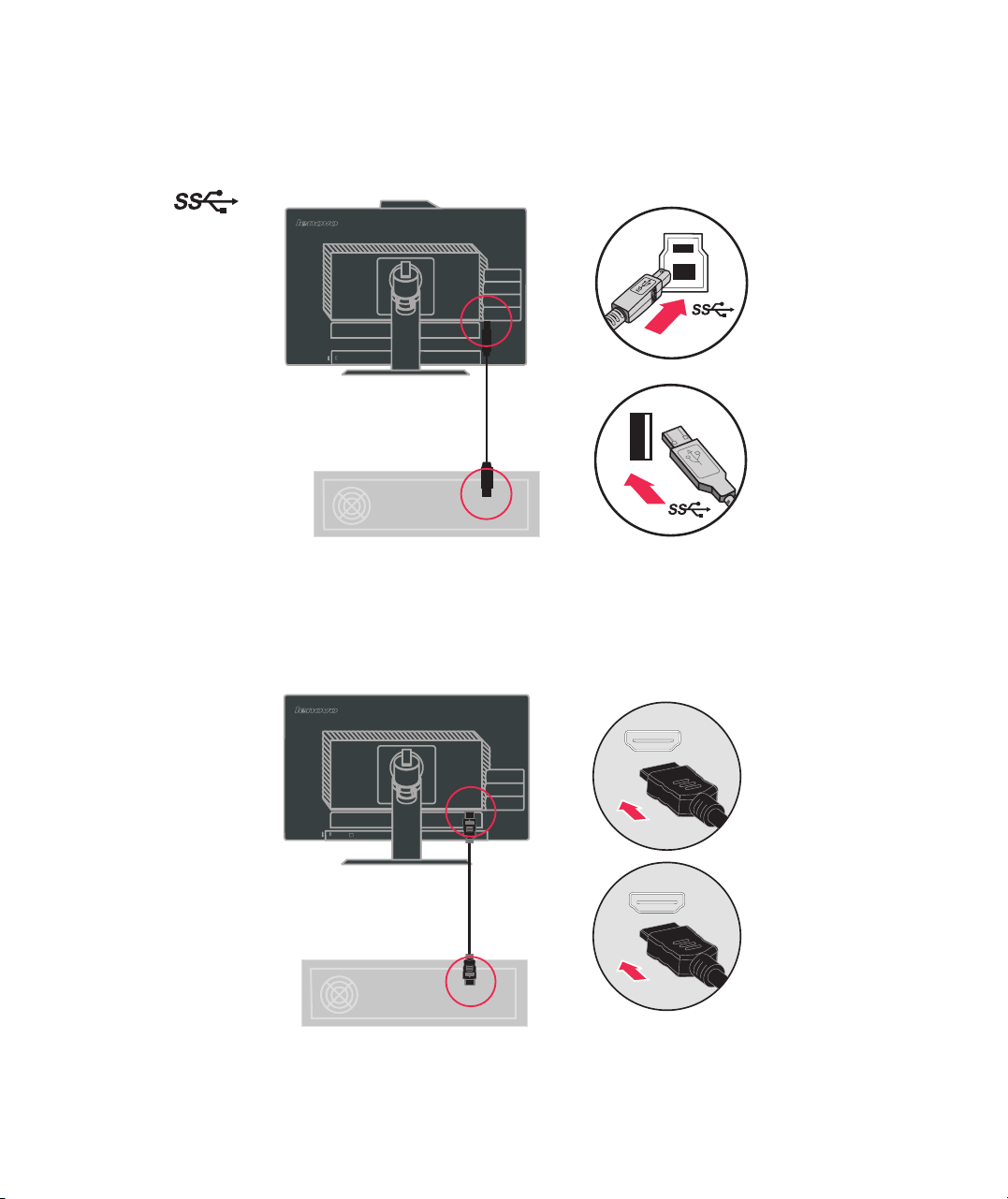
Csatlakoztassa az USB hub kábel egyik végét a számítógép hátulján lévő USB
csatlakozóhoz, majd a másik végét a monitoron lévő upstream USB csatlakozóhoz.
S
S
Csatlakoztassa az HDMI jelkábel egyik végét a monitor HDMI csatlakozójához, a másikat
pedig a számítógép hátuljához.
1-6 LT2 23pwC lapos monitor Felhasználói kézikönyv
2
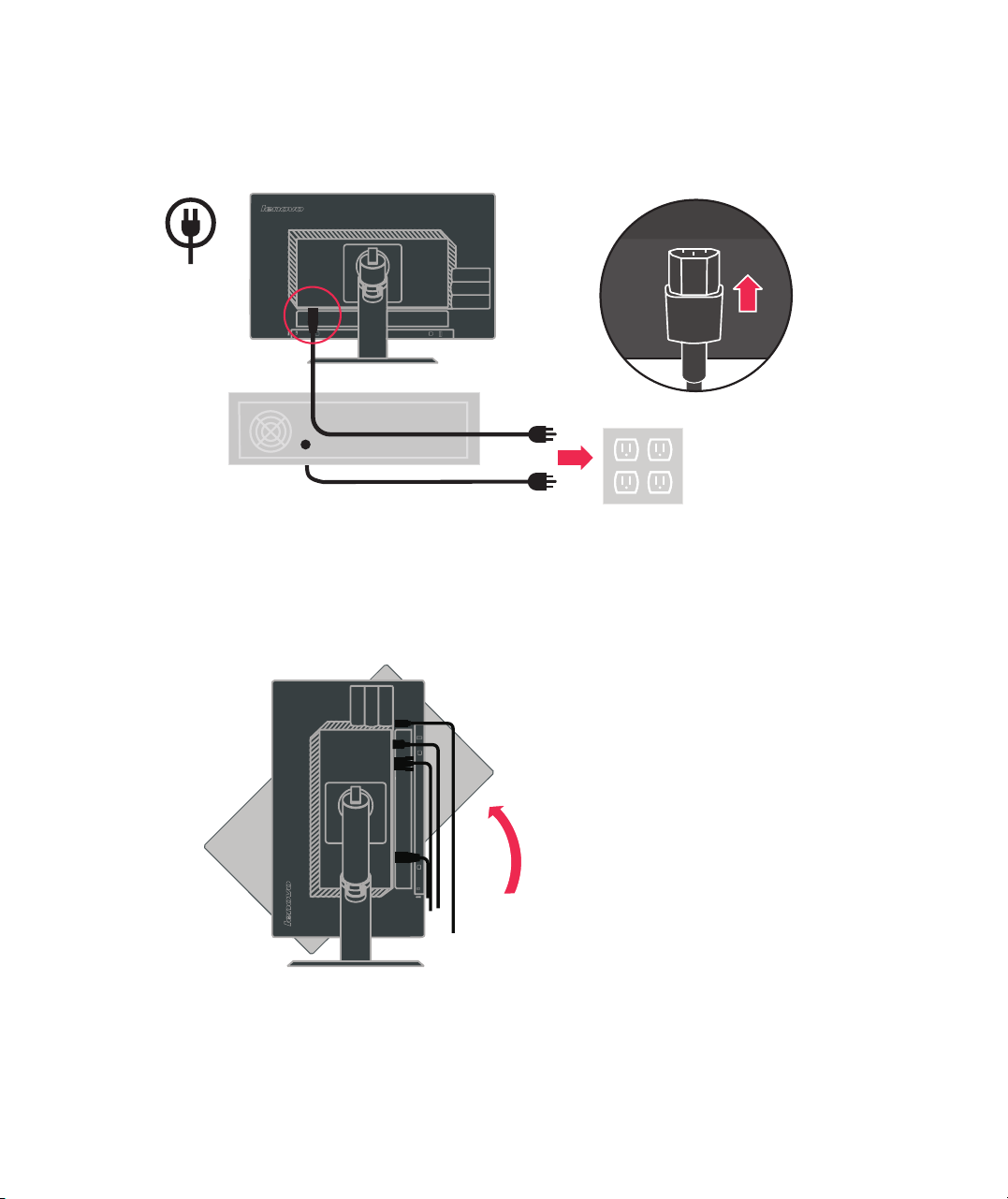
Dugja be a monitor és a számítógép tápkábelét egy földelt csatlakozóaljzatba.
Forgassa a monitorpanelt álló nézetbe.
1. fejezet Bevezetés
1-7
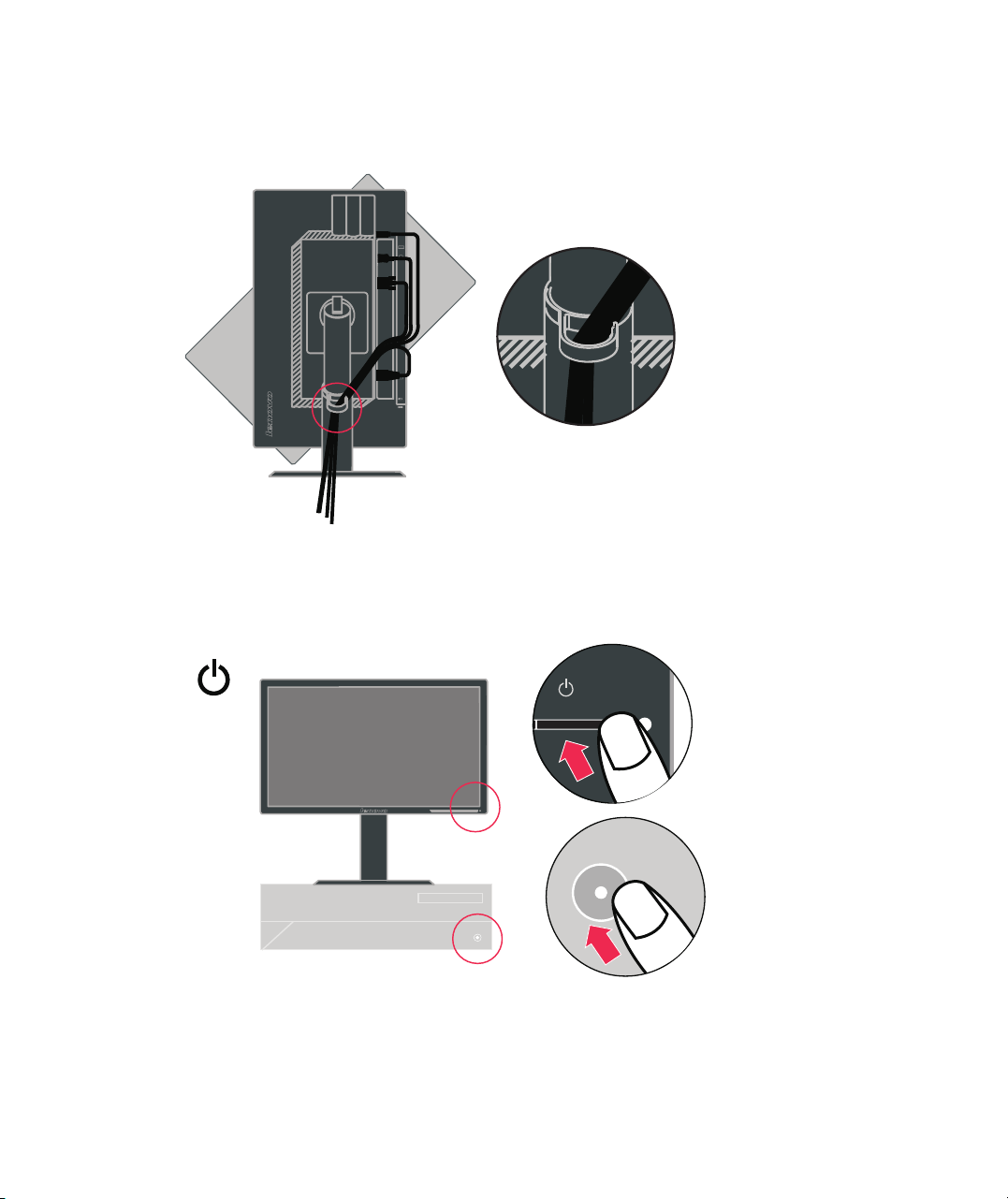
Nyissa ki a főkötegelőt és húzza át rajta a kábeleket.
Kapcsolja be a monitort és a számítógépet.
1-8 LT2223pwC lapos monitor Felhasználói kézikönyv

utasítások követésével.
Telepítse a monitor illesztıprogramot, töltse le a monitortípusnak megfelelı
illesztıprogramot a Lenovo weboldaláról: http://support.lenovo.com/LT2223pwC,
majd kattintson az illesztıprogramra és telepítse a képernyın megjelenı
Termékregisztráció
Köszönjük, hogy Lenovo® terméket választott.Kérjük, szánjon néhány percet a termék
regisztrációjára, hogy a megadott adatok alapján a jövőben az igényeinek még jobban
megfelelő termékeket készíthessünk. Visszajelzése értékes hozzájárulás termékeink és
az Ön számára fontos szolgáltatásaink fejlesztéséhez, valamint a jobb kommunikáció
kialakításához. A terméket a következő webhelyen regisztrálhatja:
http://www.lenovo.com/register
A Lenovo a regisztrált termékről információkat és híreket fog küldeni Önnek,
hacsak a webes űrlapon nem kérte ennek mellőzését.
1. fejezet Bevezetés
1-9

2. fejezet A monitor beállítása és használata
Ez a szakasz tájékoztatást nyújt a monitor beállításáról és használatáról.
Kényelem és hozzáférhetőség
Fontos, hogy a lehető legnagyobb mértékben felhasználóbarát környezetet kapjon a
személyi számítógéptől,hogy elkerülje a kényelmetlenség és fáradtság érzését.
Munkakörnyezetét alakítsa ki saját és az Ön által végzett munka igényei szerint.
Ezen túlmenően,alakítson ki egészséges szokásokat a munkájával kapcsolatban,
hogy maximalizálni tudja teljesítményét és kényelmét a számítógép használata
során.
A témakörről részletesebb tájékoztatást kaphat a Healthy Computing címén:
http://www.lenovo.com/healthycomputing/
A munkaterület elrendezése
Megfelelő magasságú és elérhető munkafelületet használjon,hogy kényelmesen
tudjon dolgozni.
Szervezze meg a munkaterületet az anyagok és berendezések használati rendje
szerint. Tartsa tisztán és szabadon a munkaterületet a jellemzően használt anyagok
számára, míg a leggyakrabban használt elemeket - például számítógép egér vagy
telefon - tegye könnyen elérhető helyre.
A berendezések elhelyezkedése nagy szerepet játszik testtartásában.A következő
témakör leírja, hogyan optimalizálhatja a berendezések beállítását ahhoz,hogy jó
testtartást érjen el a munkája során.
A monitor helyzetének beállítása és nézése
Az alábbi jellemző tényezők figyelembe vételével állíthatja be a monitor helyzetét,
hogy nézése kényelmes legyen:
• Nézési távolság: A monitorok optimális nézési távolsága körülbelül 510 mm -
760 mm (20 - 30 hüvelyk), ami erősen függ a környezeti fénytől és a napszaktól.
Különböző nézési távolságot érhet el, ha áthelyezi a monitort, illetve ha
módosítja testtartását vagy székének beállítását. A számára legkényelmesebb
nézési távolságot válassza.
• Monitor magassága: Helyezze el úgy a monitort, hogy feje és nyaka kényelmes
és természetes pozícióban (függőleges vagy egyenes) legyen. Ha a monitor
magasságát nem tudja állítani, tegyen a talpa alá könyvet vagy más egyéb szilárd
tárgyat, hogy elérje a kívánt magasságot. Általános elv, hogy a monitor
képernyőjének teteje szemmagasságban, vagy kissé az alatt legyen, amikor
kényelmesen ül. Mindenképpen optimalizálja a monitor magasságát, hogy a
szemvonala és a monitor középpontja megfeleljen az Ön által jónak tartott látási
távolságnak és kényelmes nézésnek, amikor szemizmai relaxált állapotban
2-1 © Copyright Lenovo 2012.

vannak.
• Döntés: A monitor dőlési szögét úgy állítsa be, hogy a képernyőtartalom
megjelenése optimális legyen, és hozzáidomuljon a kényelmes fej- és
nyaktartáshoz.
• Általános elhelyezés: Úgy helyezze el a monitort, hogy elkerülje a villódzást és a
tükröződést a képernyőn, amelyet a felső világítás vagy a közeli ablak fénye
okozhat.
Az alábbiakban néhány további tippet adunk a monitor kényelmes nézéséhez:
• Megfelelő világítást alkalmazzon a munkavégzés helyén.
• Használja a monitor fényerő, kontraszt és képbeállító gombjait (ha fel van
ilyenekkel szerelve), hogy a képernyőn megjelenő kép megfeleljen vizuális
elvárásainak.
• Tartsa tisztán a monitor képernyőjét, hogy a képernyőn megjelenő tartalomra
tudjon koncentrálni.
Minden koncentrált és hosszú ideig fenntartott vizuális tevékenység fáraszthatja a
szemet.Feltétlenül nézzen másfelé is rendszeres időközönként.Ilyenkor tekintsen
távoli tárgyra, hogy szemizmai relaxálni tudjanak. Ha kérdései lennének a szem
kifáradásáról vagy a vizuális kényelmetlenségről, fáradjon specialistához tanácsért.
Tanácsok az egészséges munkaszemlélethez
Az alábbiakban néhány fontos tényezőt tekintünk át, amelyek figyelembe vételével
kényelmes és hatékony körülményeket tud teremteni a számítógép használata
során.
• A jó testtartás a berendezés beállításával kezdődik: A munkaterület
elrendezése és a számítógép beállítása nagy hatással van testtartására a
számítógép használata alatt. Mindenképpen optimalizálja a berendezés
elhelyezését és tájolását a vázolt tanácsok (“A munkaterület elrendezése” a 2-1.
oldalon) segítségével, hogy testtartása kényelmes és eredményes legyen. Arról is
győződjön meg, hogy a számítógép alkotórészeinek beállítási képességeit és az
irodai bútorzatot is kihasználta ahhoz, hogy körülményei a legjobban
megfeleljenek mostani és későbbi elvárásainak.
• Kisebb testtartásbeli változtatás is segíthet a kényelmetlenség
elkerülésében: Ha hosszabb ideig ül és dolgozik számítógépével, fontossá válik
testtartása a munka során. Kerülje a hosszú ideig változatlan testtartást.
Rendszeresen változtassa azt egy kicsit, hogy elkerülje az esetleg jelentkező
kényelmetlenség érzését. Ha az irodai bútorzat vagy berendezés valamennyire
változtatható, akkor használja ki a lehetőséget, hogy a testtartása is változhasson.
• Rövid, de rendszeres szünettel egészségesebbé teheti a számítógépes
munkát: Mivel a számítástechnika elsődlegesen statikus tevékenység, ezért
különösen fontos, hogy rövid szüneteket iktasson be munkájába. Rendszeresen
álljon fel az asztaltól, nyújtózkodjon, sétáljon el egy pohár vízért, de rövid időre
mindenképpen szakítsa meg munkáját. A rövid szünet jót tesz szervezetének,
megváltoztatja testtartását, elősegíti a kényelmes és eredményes munkavégzést.
2. fejezet A monitor beállítása és használata
2-2

Kisegítő lehetőségek
A Lenovo kötelességének tartja, hogy nagyobb mértékű hozzáférést biztosítson az
információkhoz és technológiákhoz a hátrányos helyzetű emberek számára. A
segítséget nyújtó technológiák révén a hátrányos helyzetű felhasználók számukra
kedvezőbb módon hozzáférhetnek az információkhoz. Néhány ilyen technológiát
már az operációs rendszer is tartalmaz; a többi megvásárolható kereskedőktől vagy
elérhető a következő címen:
https://lenovo.ssbbartgroup.com/lenovo/request_vpat.php
A monitorkép beállítása
Ez a szakasz ismerteti a monitorkép beállítására használható felhasználói
kezelőszerveket.
Képernyő beállítómenü (OSD) kezelőszervek
A felhasználói kezelőszervekkel módosítható beállítások az OSD menün keresztül
jelennek meg az alábbiak szerint.
Brightness/Contrast
(
1. kép
2-3 LT2223pwC lapos monitor Felhasználói kézikönyv
)

A kezelőszervek használatához:
1. Nyomja meg a gombot az OSD főmenü megjelenítéséhez.
2. A vagy segítségével mozoghat az ikonok között. Válasszon ki egy
ikont,és nyomja meg a gombot a funkció eléréséhez. Ha a funkcióhoz
almenü tartozik, akkor a menüpontok között a vagy gombokkal
mozoghat, majd nyomja meg azt adott funkció kiválasztásához.
A vagy gombbal végezheti el a beállításokat. Mentéshez nyomja meg
a gombot.
3. Nyomja meg a
gombot az almenükből való kilépéshez és a képernyő
beállítómenü (OSD) bezárásához.
4. Nyomja le, és tartsa lenyomva a
gombot 10 másodpercig az OSD
zárolásához. Ez megakadályozza a véletlenszerű beállításokat az OSD
menüben. Nyomja meg a
gombot és tartsa nyomva 10 másodpercig
ami az OSD menü zárolásának feloldásához vezet, és újra lehetővé tesz
beállításokat.
Alapértelmezésképpen engedélyezi a DDC/CI funkciót. Használja az OSD Exit
5.
(Kilépés) gombot, nyomja meg és tartsa lenyomva a gombot 5 másodpercig
a DDC/CI funkció letiltásához/engedélyezéséhez. A „DDC/CI
Disable/DDC/CI/Enable” (DDC/CI letiltása/DDC/CI engedélyezése) szöveg jelenik
meg a képernyőn. Tartsa lenyomva a gombot 3 másodpercig a forrá sbemeneti
menü megnyitásához. A bal vagy jobb billentyű megnyomásával kiválaszthatja a
célforrá st, és a menü megnyomásával jóváhagyhatja a kiv álasztást.
,
2. fejezet A monitor beállítása és használata
2-4

OSD ikon a
főmenüben
Fényerősség
- /Kontraszt
2-2. táblázat OSD funkciók
Almenü Leírás
A fényerő átfogó szabályozása.
Fényerő
Kontraszt
A világos és sötét területek közötti különbség
szabályozása.
Kezelőszervek
és beállítások
(analóg)
Kezelő-szerv
ek és
beállítások
(digitális)
Megegyezik
az analóggal
Kép helyzete
Képbeállítás
Kép-
tulajdonságo
k
Dinamikus kontrasztará ny
Vízszintes
helyzet
Függőleges
helyzet
Automatikus
Kézi
Szín
Előre beállított
Egyéni
Bemeneti jel
Skálázás
Ez a funkció automatikusan javítja a videobemenet kontrasztarányát.
A kép balra vagy jobbra mozgatása.
A kép felfelé vagy lefelé mozgatása.
A kép automatikus optimalizálása.
A kép kézi optimalizálása. Lásd a "Kézi képbeállítás" című részt a
3-4.oldalon.
Vörös, zöld és kék színek erősségének beállítása.
●
Vöröses
z Vörös: Növeli,vagy csökkenti a "vörös szín" telítettségét a képben.
z Zöld: Növeli, vagy csökkenti a "zöld szín" telítettségét a képben.
z Kék: Növeli, vagy csökkenti a "kék szín" telítettségét a képben.
Ment és: Menti az egyedi szí nválaszt ást.
●
Órajel
●
sRGB
●
Fázis
●
Semleges
●
Mentés
●
Kékes
A monitor két különböző csatlakozón fogadhat videojeleket. A
legtöbb asztali számítógép D-SUB csatlakozót használ. DP
csatlakozó vagy HDMI használata esetén állítsa be a digitális
jelforrást a képernyő beállítómenüben (OSD).
●
A D-SUB (analóg) bemenetet választja ki
●
A DP bemenetet választja ki
●
A HDMI bemenetet választja ki
A képméretet a teljes képernyő méretére növeli
z Ki (Eredeti AR) z Be (Tele)
A
kezelő-szerve
k zárolva digitális
bemenet
esetén nincs
rájuk szükség.
Megegyezik az
analóggal
2-5 LT2223pwC lapos monitor Felhasználói kézikönyv

OSD ikon a
főmenüben
Beállítások
Kilépés
2-2. táblázat OSD funkciók (folytatás)
Almenü Leírás
A felbontás, frissítési gyakoriság és a termékre vonatkozó
részletek megjelenítése.
Információk
Menü nyelve
Menü helyzete
Alapértelmezett
Egyéni
Gyári alaphelyzet
Kisegítő
lehetőségek
A főmenü elhagyása.
Megjegyzés: Ez a képernyő nem teszi lehetővé a beállítások
módosítását.
Ez a szakasz felsorolja a monitor által támogatott nyelveket.
Megjegyzés: A kiválasztott nyelv csak az OSD nyelvét befolyásolja.
A számítógépen futó szoftverek egyikére sincs hatással.
A menü pozíciójának módosítása a képernyőn.
A menü az alapértelmezett beállítások szerinti helyre kerül.
z Vízszintes: Az OSD vízszintes pozíciójának módosítása.
z Függőleges: Az OSD függőleges pozíciójának
módosítása.
z Mentés
z Mégse z Alaphelyzet
A monitor visszaállítása az eredeti gyári
alapértelmezésekre.
Kezelőszervek és menük elérhetőségének beállítása.
Gomb ismétlési sebesség:
Válassza a
vagy
‧Ki ‧Alapértelmezett ‧Lassú
Menü időkorlát: beállítja azt az időtartamot, míg az
OSD menü látható lesz az utolsó gomb megnyomása után.
Kezelőszervek
és beállítások
(analóg)
lehetőséget a módosításhoz.
Kezelő-szerve
k
és
beállítások
(digitális)
Megegyezik
az analóggal
Megegyezik
az analóggal
2. fejezet A monitor beállítása és használata
2-6

A támogatott megjelenítési üzemmód kiválasztása
A monitor által használt megjelenítési üzemmódot a számítógép határozza meg.
Ennek megfelelően a képernyő üzemmódok módosításával kapcsolatban a
számítógép dokumentációjából kell tájékozódni.
A képernyő üzemmódjának módosításakor a kép mérete,helyzete és alakja
megváltozhat.Ez normálisnak számít, a kép a képbeállítással vagy a kép
kezelőszerveivel igazítható újra.
A vibrálás csökkentése érdekében magas frissítési gyakoriságot igénylő
katódsugárcsöves (CRT) monitorokkal ellentétben az LCD vagy Flat Panel
technológia eredendően vibrálásmentes.
Megjegyzés:
megjelenítési üzemmód pillanatnyi beállítása kívül esik az új monitor által
megjeleníthető képen, akkor esetleg ideiglenesen újra vissza kell dugni a CRT
monitort, amíg újra nem konfigurálja a számítógépet, lehetőleg 1920 x 1080-es
felbontásra és 60 Hz-es frissítésre.
Az alább látható megjelenítési üzemmódok gyárilag optimalizáltak.
2-3. táblázat Gyárilag beállított megjelenítési módok
Felbontás Frissítési gyakoriság
640 x 480 60Hz, 72Hz, 75Hz
720 x 400 70Hz
800 x 600 56Hz, 60Hz, 72Hz, 50Hz
832 x 624 75Hz
1024 x 768 60 Hz, 70 Hz, 75 Hz
1152 x 864 75 Hz
1280 x 1024 60 Hz, 70 Hz, 75 Hz
1366 x 768 60 Hz
1440 x 900 60 Hz
1600 x 900 60 Hz, 75 Hz
1680 x 1050
1920 x 1080
Ha a számítógépet előzőleg CRT monitorral használta, és ha a
60 Hz
60 Hz
Kép forgatása
A monitor elforgatása előtt a számítógépen be kell állítani a kép elforgatását. A kép
forgatása speciális képkezelő szoftvert, vagy a képforgatási funkciót támogató,
előtöltött videokártya illesztőprogramot igényel. A szolgáltatás elérhetőségének
ellenőrzéséhez nézze meg a számítógép megjelenítési tulajdonságait.
A kép forgatás funkció meglétének ellenőrzéséhez próbálkozzon meg az alábbi
lépésekkel.
2-7 LT2223pwC lapos monitor Felhasználói kézikönyv

1. Kattintson a jobb egérgombbal az Asztalon, majd válassza az előugró menü
Tulajdonságok menüpontját.
2. Kattintson Beállítások lapra, majd a Speciális gombra.
3. ATI videokártya használatakor kattintson a Forgatás lapra, és állítsa be a kívánt
forgatást.nVidia videokártya használatakor kattintson az nVidia lapra, a bal oldali
oszlopban válassza ki az NVRotate bejegyzést, majd a kívánt forgatást. Ha Intel
videokártyával rendelkezik, akkor kattintson az Intel Graphics lapra majd a Grafikus
tulajdonságok gombra, ezután válassza ki a Forgatás lapot, és adja meg a kívánt
forgatást.
A számítógép gyártójának weboldalán ellenőrizheti,hogy letölthetők-e forgatási
támogatással rendelkező grafikus illesztőprogramok.
2. fejezet A monitor beállítása és használata
2-8

Energiagazdálkodás
Az energiagazdálkodási funkció akkor aktiválódik, ha a számítógép úgy találja, hogy
egy előre beállított idő óta sem a billentyűzetet, sem az egeret nem használta.
Számos energiagazdálkodási állapot van, ezeket az alábbi táblázat írja le. A lehető
legjobb teljesítmény érdekében a monitort kapcsolja ki minden munkanap végén,
vagy amikor a nap folyamán hosszabb időszakra használatlanul hagyja.
2-4. táblázat Tápfeszültség jelző
Állapot
Be
Készenlét/
Felfüggesztés
Ki
Tápfeszültség
jelző
Állandó zöld Normál
Folyamatos
sárga
Ki
A monitor gondozása
Képernyő Visszaállítási művelet Megfelelés
Üres
Ki
Nyomjon meg egy
billentyűt, vagy
mozgassa meg az
egeret.
A kép ismételt
megjelenése előtt rövid
késlekedés
lehetséges.
Megjegyzés: Készenlét
is előfordulhat, ha
nincs képi bemenet a
monitor számára.
Nyomja meg az
üzemkapcsoló
gombot
A kép ismételt
megjelenése előtt rövid
késlekedés
lehetséges.
ENERGY STAR
ENERGY STAR
Bármilyen karbantartási tevékenység végzése előtt győződjön meg róla, hogy a
monitor áramellátását kikapcsolta.
Amit NE tegyen:
• Ne öntsön vizet vagy egyéb folyadékot a monitorra.
• Ne használjon mosó- vagy súrolószert.
• Ne használjon gyúlékony anyagokat a monitor és más elektronikai berendezések
tisztítására.
• Ne érintse a monitor képernyő felületét éles vagy karcoló anyagokkal. Az ilyen
fajta anyagok a képernyő végleges sérülését okozhatják.
• Ne használjon olyan tisztítószert, amely antisztatizálót vagy hasonló adalékokat
tartalmaz. Ez veszélyes lehet a képernyőterület bevonatára.
2-9 LT2223pwC lapos monitor Felhasználói kézikönyv

Amit tegyen:
• Vízzel enyhén benedvesített lágy ruhadarabbal óvatosan törölje le a képernyőt és
a borítót.
• A zsír- és ujjnyomokat puha, enyhén gyenge mosószeres ruhával törölje
le.
A monitortalp és állvány leszerelése
1. lépés: A monitort puha stabil felületre fektesse.
2. lépés: Szerelje le az állványt és a talpat a monitorról.
Falra szerelési lehetőség (Opció)
Olvassa el a VESA-kompatibilis fali szerelőkészlet használati utasításait.
1. Helyezze a monitort kijelzővel lefelé fordítva egy stabil, vízszintes asztalra
helyezett puha felületre.
2. Távolítsa el a talpat.
3. Szerelje fel a szerelőkonzolt a konzolkészletből a monitorra.
4. Szerelje fel az monitort a falra, a fali szerelőkészlet utasításait követve.
MEGJEGYZÉS: Kizárólag UL- (kterjesztett UL-) minősítéssel rendelkező fail
konzollal használható, amelynek minimális teherbíró kapacitása 6.00kg:
10
2. fejezet A monitor beállítása és használata
2-10

3. fejezet Műszaki információk
Ez a szakasz tartalmazza a monitor műszaki adatait, a monitor illesztőprogramjának
kézi telepítésére vonatkozó utasításokat,a hibaelhárítási lépéseket és a
szervizinformációkat.
A monitor műszaki adatai
3-1. táblázat A $10$5:: monitor műszaki adatai
Méretek
Panel
Talp
VESA tartóállvány Támogatott 100 мм (3.94 hüvelyk)
Kép
Magasság
Mélység
Szélesség
Méret
Háttérvilágítás
Méretarány
Döntési tartomány Tartomány: -5o, +30o
Döntés Tartomány: -45o, +45o
Emelés Tartomány: 110.0 мм
Forgatás
Látható képméret
Maximális magasság
Maximális szélesség
Pontsűrűség
362.86 мм
218.42 мм
512.64 мм
21.5 hüvelyk
LED
16:9
Igen (az óramutató járásával
egyezően 90 fok)
546.86 мм (21.5 hüvelyk)
267.79 мм (10.54 hüvelyk)
476.06 мм (18.74 hüvelyk)
0.248 мм (0.0098 hüvelyk) (V)
Bemeneti tápellátás
Energiafogyasztás
Megjegyzés: Az
áramfogyasztási
értékek a monitort és a
tápegységet is
magukban foglalják.
Videobemenet
(analóg)
Videobemenet (DP)
© Copyright Lenovo 2012. 3-1
Tápfeszültség
Maximális áram
Max. fogyasztás
(USB-elosztó nélkül)
Normál fogyasztás
Készenlét/Felfüggesztés
Kikapcsolt állapot
Bemeneti jel
Vízszintes felbontás
Függőleges felbontás
Óra frekvencia
Csatlakozó DP
Vízszintes felbontás 1920 képpont (max)
Függőleges felbontás 1080 sor (max)
Óra frekvencia 205 MHz
100 - 240V ~, 50/60Hz
1.5 A
< 27W
< 23W
< 0.5 W
< 0.5 W
Analóg, közvetlen: 75 ohm 0.7
1920 képpont (max)
1080 sor (max)
205 MHz
V

3-1. táblázat A 60A1-MAR2-WW monitor műszaki adatai (folytatás)
Kommunikáció VESA DDC CI
Csatlakozó TMDS
Videobemenet (HDMI)
Támogatott
megjelenítési
üzemmódok (VESA
szabványos
üzemmódok a jelzett
tartományok között)
Hőmérséklet
Páratartalom
Vízszintes felbontás 1920 képpont (max)
Függőleges felbontás 1080 sor (max)
Óra frekvencia 165 MHz
Sorfrekvencia
Oszlopfrekvencia
Natív felbontás 1920 x 1080 (60 Hz mellett)
Működési
Tárolási -20° - 60℃J (-4° - 140℉K)
Szállítási -20° - 60℃J (-4° - 140℉K)
Működési
Tárolási
Szállítási
VGA: 30 kHz - 81 kHz
DP: 30 kHz - 81 kHz
50 Hz - 75 Hz
0° - 45℃
10% - 90%
10% - 90%
10% - 90%
J (32° - 104℉K)
3-2 LT2223pwC lapos monitor Felhasználói kézikönyv

Hibakeresés
Ha problémákba ütközik a monitor beállítása vagy használata során, akkor
elképzelhető, hogy ezeket önállóan is el tudja hárítani. Az eladó vagy a Lenovo
hívása előtt próbálkozzon meg az alábbi táblázatban javasolt tevékenységek
végrehajtásával.
3-2. táblázat Hibakeresés
Hibajelenség Lehetséges ok Javasolt tevékenység Információk
Az "Out of
Range" üzenet
látható a
képernyőn, és a
tápfeszültség
jelzőfénye
zölden villog.
A rendszer olyan
megjelenítési
üzemmódot állított
be, amelyet a
monitor nem
támogat.
A videókábel nem
csatlakozik teljes
egészében a
monitorhoz vagy a
rendszerhez.
• Ha régi monitort cserél le, akkor
tegye vissza, és állítson be egy
olyan megjelenítési üzemmódot,
amely az új monitorra érvényes
tartományba esik.
• Ha Windows rendszert használ,
indítsa újra a rendszert biztonsági
módban, majd válasszon ki egy
támogatott megjelenítési
üzemmódot.
• Ha ezek a megoldások nem
mennek, segítségért forduljon az
Ügyfélszolgálathoz.
Ellenőrizze, hogy a jelkábel
megfelelően be van-e dugva a
rendszerbe és a monitorba.
"Támogatott
megjelenítési
üzemmód
kiválasztása" a
2-7. oldalon.
"A monitor
csatlakoztatása
és
bekapcsolása"
az 1-5. oldalon.
A kép minősége
elfogadhatatlan.
a tápfeszültség
jelzőfénye nem
világít és kép
sincs.
Elképzelhető, hogy
helytelenek a
színbeállítások.
Az automatikus
képbeállítás
funkciót nem
hajtotta végre a
rendszer.
• A monitor
tápfeszültség
kapcsolója nincs
bekapcsolva.
• A tápkábel
kicsúszott vagy
hiányzik.
• Nincs
tápfeszültség a
fali
csatlakozó-aljzatb
an.
Válasszon ki másik színbeállítást az
OSD menüben.
Hajtsa végre az automatikus
képbeállítást.
• Győződjön meg arról, hogy a
tápkábel megfelelően
csatlakoztatva van.
• Győződjön meg arról, hogy a fali
csatlakozóaljzatban van hálózati
feszültség.
• Kapcsolja be a monitort.
• Próbáljon ki egy másik tápkábelt.
• Próbáljon ki egy másik
dugaszolóaljzatot.
3. fejezet Műszaki információk
"A monitorkép
beállítása" a
2-3.oldalon.
"A monitorkép
beállítása" a
2-3.oldalon.
"A monitor
csatlakoztatása
és
bekapcsolása"
az 1-5.oldalon.
3-3

3-2. táblázat Hibakeresés (folytatás)
Hibajelenség Lehetséges ok Javasolt tevékenység Információk
• Nyomjon le egy billentyűt,
A képernyő üres és
a tápfeszültség jelző
állandó sárga vagy
villogó zöld fénnyel
világít.
A monitor készenléti/
felfüggesztett
állapotban van.
A videó jelkábel
hiányzik vagy kicsúszott
a rendszerből vagy a
monitorból.
vagy mozgassa meg az
egeret a kép
visszaállításához.
• Ellenőrizze az
energiagazdálkodási
beállításokat a
számítógépen.
Győződjön meg arról, hogy a
videókábel megfelelően
csatlakoztatva van a
rendszerhez.
"Energiagazdálkodás" a
2-9. oldalon.
"A monitor
csatlakoztatása és
bekapcsolása" az 1-5
oldalon.
A kép minősége
elfogadhatatlan.
Egy vagy több
képpont színtelen.
• Hozzá-vetőleges
sorok szövegben
vagy elmosódott
kép.
• Vízszintes vagy
függőleges
vonalak a képen.
A monitor fényereje és
kontrasztja alacsonyra
van állítva.
Az automatikus
képbeállítás funkciót
nem hajtotta végre a
rendszer.
Ez az LCD technológia
jellemzője, és nem egy
LCD hiba.
• A képbeállítás nem
lett optimalizálva
• A rendszer
Megjelenítési
tulajdonságai nem
lettek optimálisan
beállítva.
Állítsa be a fényerőt és a
kontrasztot az OSD menüben.
Hajtsa végre az automatikus
képbeállítást.
Ha ötnél több képpont hiányzik,
lépjen kapcsolatba az
Ügyfélszolgálattal.
Állítsa be úgy a felbontást a
rendszeren, hogy az
megegyezzen a monitor saját
natív felbontásával: 1920 x
1080 (60 Hz mellett).
Hajtsa végre az automatikus
képbeállítást. Ha az
Automatikus képbeállítás nem
hozza meg a kívánt eredményt,
állítsa be manuálisan.
Amikor natív felbontással
dolgozik, egy további javítási
lehetőség a rendszeren a Dots
Per Inch (DPI) tulajdonság
beállítása.
"A monitorkép
beállítása" a 2-3.
oldalon.
"A monitorkép
beállítása" a 2-3.
oldalon.
A. függelék, "Szerviz és
támogatás" az
A-1.oldalon.
"A monitorkép
beállítása" a 2-3.
oldalon - "Kézi
képbeállítás".
"Támogatott
megjelenítési üzemmód
kiválasztása" a 2-7.
oldalon.
Nézze meg a rendszer
megjelenítési
tulajdonságainak
speciális beállításait.
Kézi képbeállítás
Ha az Automatikus képbeállítás nem hozza meg a kívánt eredményt, állítsa be
manuálisan.
Megjegyzés: Kapcsolja be legalább 15 percre a monitort, hogy felmelegedjen.
3-4 LT2223pwC lapos monitor Felhasználói kézikönyv

módon).
1. Nyomja meg a gombot a képernyő alján a képernyő beállítómenü (OSD)
megjelenítéséhez.
2. A vagy segítségével válassza ki a funkciót, és nyomja meg a
gombot az elindításához.
3. A vagy használatával válassza ki a Clock és a Phase beállítási
lehetőségeket.
• Az Órajel (képpont frekvencia) határozza meg az egyetlen vízszintes lépésben
letapogatott képpontok számát. Ha a frekvencia nem megfelelő, a képernyőn
függőleges csíkok láthatók, és a kép szélessége sem lesz helyes.
• A Fázis állítja be a képpont órajelének fázisát. Ha a fázisbeállítás helytelen, a
képen vízszintes világos zavarjelek lesznek láthatók.
4. Amikor a képen már nem látszanak ilyen zavarjelek, mentse el az Órajel és a
Fázis értékeit.
5. Nyomja meg a gombot a képernyő beállítómenü bezárásához.
A monitor illesztőprogramjának kézi telepítése
Az alábbi lépésekkel telepítheti manuálisan a monitor illesztőprogramját Microsoft®
Windows Vista, Microsoft Windows 7
Professional rendszerekben.
A monitor illesztőprogramjának telepítése a Windows Vista
operációs rendszer alatt
Ha telepíteni szeretné a monitor illesztőprogramját a Microsoft® Windows Vista
operációs rendszer alatt, hajtsa végre a következő lépéseket:
1. Kapcsolja ki a szamitogepet es az osszes hozzacsatolt eszkozt.
2. Ellenőrizze, hogy a monitor megfelelően csatlakoztatva van.
3. Kapcsolja be a monitort, majd a rendszeregységet. Engedélyezze a
rendszernek a Windows Vista operációs rendszer.
4. Keresse meg a monitor típusának megfelelı illesztıprogramot a Lenovo
http://support.lenovo.com/LT2223pwC, majd töltse le a monitorhoz
gépre ideiglenes tárolás céljából (az asztalon látható ábra szerinti
Kattintson a Start
5.
duplán a Hardware and Sound (Hardver és hang) ikonra a Display
Properties (Megjelenítési tulajdonságok) ablak megnyitásához.
Kattintson a Personalization (Testreszabás) ikonra.
6.
Kattintson a Display Settings (Megjelenítési beállítások) ikonra.
7.
Kattintson az Advanced Settings (Speciális beállítások) gombra.
8.
Kattintson a Monitor (Képernyő) lapra.
9.
Kattintson a Properties (Tulajdonságok) gombra.
10.
Kattintson az Driver (Illesztőprogramok) fülre.
11.
Kattintson az Update Driver (Illesztőprogram frissítése) elemre az "Update
12.
Driver Software-Generic PnP Monitor" (Illesztőprogram frissítése
–Általános PnP-monitor) lehetőség megnyitásához, majd kattintson a
"Browse my computer for driver software" (Illesztőprogram keresése a
számítógépen) gombra.
Jelölje ki a "Let me pick from a list of device drivers on my computer"
13.
Kiválasztom a telepítendő illesztőprogramot) beállítást, majd kattintson a
Next (Tovább) gombra.
Control Panel (Vezérlőpult), elemre, majd kattintson
és Microsoft Windows 8/Windows 8.1
csatlakoztatott
3. fejezet Műszaki információk
weboldalán:
5
3-

Kattintson az „Telepítés a lemezrıl” gombra, kattintson a „Tallózás” gombra,
(Az X itt „a mappa, amelyben a letöltött illesztıprogram található” (pl, asztal).
Jelölje ki a „Lenovo LT2223pwC” elemet az új ablakban, majd kattintson a
„Következı” gombra.
A telepítés végeztével törölje az összes letöltött programfájlt és zárja be az
összes ablakot.
14.
a következı könyvtárat: X \ Monitor Drivers \ Windows Vista
Jelölje ki a "LT2223pwC.inf" fájlt, és kattintson az Open (Megnyitás) gombra.
15.
majd keresse meg
Kattintson az OK gombra.
16.
17.
1 Indítsa újra a rendszert.
8.
Megjegyzés: Az LCD monitorokon - a CRT-ktől eltérően - a gyorsabb frissítés nem
javítja a kijelzés minőségét. A Lenovo az 1920 x 1080 felbontást (60
Hz-es frissítési frekvenciával) vagy a 640 x 480 felbontást (60 Hz-es
frissítési frekvenciával) javasolja.
A monitor illesztőprogramjának telepítése Windows 7 alatt
Az illesztőprogram Microsoft® Windows 7 alatti telepítéséhez kövesse az alábbi lépéseket:
1. Kapcsolja ki a szamitogepet es az osszes hozzacsatolt eszkozt.
2. Ellenőrizze, hogy a monitor megfelelően csatlakoztatva van.
3. Kapcsolja be a monitort, majd a rendszeregységet. Engedélyezze a
rendszernek a operációs rendszer.
4. Keresse meg a monitor típusának megfelelı illesztıprogramot a Lenovo
http://support.lenovo.com/LT2223pwC, majd töltse le a monitorhoz
gépre ideiglenes tárolás céljából (az asztalon látható ábra szerinti
Kattintson a Start
5.
duplán a Hardware and Sound (Hardver és hang) ikonra a Display
Properties (Megjelenítési tulajdonságok) ablak megnyitásához.
Kattintson a Personalization (Testreszabás) ikonra.
6.
Kattintson a Display Settings (Megjelenítési beállítások) ikonra.
7.
Kattintson az Advanced Settings (Speciális beállítások) gombra.
8.
Kattintson a Monitor (Képernyő) lapra.
9.
Kattintson a Properties (Tulajdonságok) gombra.
10.
Kattintson az Driver (Illesztőprogramok) fülre.
11.
Kattintson az Update Driver (Illesztőprogram frissítése) elemre az "Update
12.
Driver Software-Generic PnP Monitor" (Illesztőprogram frissítése
–Általános PnP-monitor) lehetőség megnyitásához, majd kattintson a
"Browse my computer for driver software" (Illesztőprogram keresése a
számítógépen) gombra.
Jelölje ki a "Let me pick from a list of device drivers on my computer"
13.
Kiválasztom a telepítendő illesztőprogramot) beállítást, majd kattintson a
Next (Tovább) gombra.
Kattintson az „Telepítés a lemezrıl” gombra, kattintson a „Tallózás” gombra,
14.
a következı könyvtárat: X \ Monitor Drivers \
(Az X itt „a mappa, amelyben a letöltött illesztıprogram található” (pl, asztal).
15. Jelölje ki a "LT2223pwC.inf" fájlt, és kattintson az Open (Megnyitás) gombra.
Kattintson az OK gombra.
16.
Jelölje ki a „Lenovo LT2223pwC” elemet az új ablakban, majd kattintson a
17.
A telepítés végeztével törölje az összes letöltött programfájlt és zárja be az
18. Indítsa újra a rendszert.
A rendszer automatikusan kiválasztja a maximális képfrissítési sebességet és a megfelelő
színprofilokat.
Windows 7
weboldalán:
csatlakoztatott
módon).
Control Panel (Vezérlőpult), elemre, majd kattintson
majd keresse meg
Windows 7
„Következı” gombra.
összes ablakot.
3-6 LT2223pwC lapos monitor Felhasználói kézikönyv

Megjegyzés: A katódsugárcsöves monitorokkal ellentétben az LCD-monitorokon a nagyobb
képismétlési frekvencia nem javít a megjelenítés minőségén. A Lenovo 1920 x 1080
képpontos felbontás használatát ajánlja 60 Hz-es képismétlési frekvencia mellett, vagy a
640 x 480 képpontos felbontás használatát ajánlja 60 Hz-es képismétlési frekvencia mellett.
A monitor-meghajtó telepítése Windows 8/Windows 8.1
operációs rendszernél
A Microsoft Windows 8/Windows 8.1 Plug and Play funkciójának használatához tegye
a következőt:
1. Kapcsolja ki a számítógépet és az összes csatlakoztatott eszközt.
2. Ellenőrizze a monitor megfelelő csatlakoztatását.
3. Kapcsolja be a monitort, majd a számítógépet. Várja meg, míg a számítógép
elindítja a Windows 8/Windows 8.1 operációs rendszert.
4. Keresse meg a monitor típusának megfelelı illesztıprogramot a Lenovo
http://support.lenovo.com/LT2223pwC, majd töltse le a monitorhoz
gépre ideiglenes tárolás céljából (az asztalon látható ábra szerinti
5. A Display Properties (Megjelenítés tulajdonságai) ablak megnyitásához kattintson
a Start menüre, jobb gombbal kattintson a All Applicaiton (Minden alkalmazás
elemre), lépjen be a Control Panel (Vezérlőpult), nyissa meg a Hardware and Sound
(Hardver és hang) menüt, majd kattintson a Display (Megjelenítés) ikonra.
6. Kattintson Change the display settings (A képernyő beállításainak módosítása) fülre.
7. Kattintson az Advanced Settings (Speciális beállítások) ikonra.
8. Kattintson a Monitor fülre.
9. Kattintson a Properties (Tulajdonságok) gombra.
10. Kattintson az Driver (Illesztőprogram) fülre.
11. Kattintson az Update Driver (Illesztőprogram frissítése), majd a Browse the
computer to find the driver program (Illesztőprogramok keresése a számítógépen)
elemre.
12. Válassza a Pick from the list of device driver program on the computer (Választás
a számítógépen található illesztőprogram-listából).
13.
Kattintson az „Telepítés a lemezrıl” gombra, kattintson a „Tallózás” gombra,
a következı könyvtárat: X \ Monitor Drivers \
(Megjegyzés: A win 8.1 rendszernek itt Windows 8.1-nek kell lennie)
(Az X itt „a mappa, amelyben a letöltött illesztıprogram található” (pl, asztal).
Windows 8
14. Válassza ki a "LT2223pwC.inf" fájlt, majd kattintson az Open (Megnyitás) gombra.
Kattintson az OK gombra.
Jelölje ki a „Lenovo LT2223pwC” elemet az új ablakban, majd kattintson a
.15
A telepítés végeztével törölje az összes letöltött programfájlt és zárja be az
16.
17. Indítsa újra a rendszert. A rendszer automatikusan a maximális frissítési rátát
és a kapcsolódó színprofilt választja ki.
weboldalán:
csatlakoztatott
módon).
majd keresse meg
„Következı” gombra.
összes ablakot.
Megjegyzés: Az LCD monitorokon a CRT monitorokkal ellentétben a gyorsabb
frissítés nem javítja a megjelenítés minőségét. A Lenovo a 1920 x 108
felbontást javasolja 60 Hz-es frissítéssel vagy a 640 x 480 felbontást a
60 Hz-es frissítéssel.
3. fejezet Műszaki információk
0
3-
7

További segítség
Ha nem tudja megoldani problémáját, akkor vegye fel a kapcsolatot a Lenovo
ügyfélszolgálatával. Az Ügyfélszolgálatról további tájékoztatást itt talál: A. függelék,
“Szerviz és támogatás” az A-1.oldalon.
Szerviz információk
Termékszámok
A monitor gyártási száma a kijelző keretének hátoldalán található (lásd lent).
A vásárló felelőssége
A jótállás nem vonatkozik olyan termékre, amely megsérült baleset, helytelen
használat, helytelen bánásmód, helytelen telepítés, a termék adataitól és a
vonatkozó utasításoktól eltérő használat, természeti vagy személyi katasztrófa,
illetve jogosulatlan változtatások,javítások vagy módosítások következtében.
Néhány példa a helytelen használatra és a nem megfelelő bánásmódra, amelyek
nem tartoznak a jótállás körébe:
• Beégett képek a CRT monitor képernyőjén. A kép beégése megelőzhető a
képernyővédő vagy az energiagazdálkodási funkció alkalmazásával.
• Fizikai sérülések a borítókon, takarólemezeken, kereten és kábeleken.
• Karcolások vagy lyukasztások a monitor képernyőjén.
3-8 LT2223pwC lapos monitor Felhasználói kézikönyv

Szerviz által használt alkatrészek
A vásárlói jótállás kiszolgálása céljából a Lenovo szerviz vagy a Lenovo feljogosított
forgalmazója a következő alkatrészeket használja.Az alkatrészek csak szerviz
felhasználásúak.Az alábbi táblázat a 60A1-MAR2-WW modellre vonatkozó adatokat
tartalmazza.
3-3. táblázat Szerviz célú alkatrészek listája
FRU (Mérnök által
cserélhető
egység)termékszá
ma
Leírás Szín
Géptípus ésmodell
(MTM)
03T8453 Monitor -LT2223pwC
03X7995
03T8454
03T8455
Videókábel
(analóg)
USB csatoló kábel Fekete
Talp
Hollófekete 60A1-MAR2-WW
Fekete 60A1-MAR2-WW
60A1-MAR2-WW
Hollófekete
60A1-MAR2-WW
3. fejezet Műszaki információk
3-9

„A” függelék. Szerviz és támogatás
A következő információ a termékhez a garanciális időszak vagy a termék élettartama
során elérhető műszaki támogatást írja le. Tekintse meg a Lenovo Korlátozott
Jótállását a Lenovo garanciális feltételek teljes magyarázatáért.
Az opció regisztrálása
Regisztráljon, hogy hozzájusson a legfrissebb termékszolgáltatásokhoz és
támogatási hírekhez, valamint ingyenes és kedvezményes árú számítógépes
kiegészítőkhöz, illetve tartalomhoz. Honlap:
http://www.lenovo.com/register
Online műszaki támogatás
Online műszaki támogatás elérhető a termék teljes élettartama során itt:
http://www.lenovo.com/support
A jótállás ideje alatt segítség érhető el a hibás részegységek cseréjét illetően.
Ezenkívül, amennyiben az Ön opcióját Lenovo számítógépre telepítették, helyszíni
javítás igénybe vételére is jogosult lehet. A Lenovo műszaki támogatási képviselője
segítséget nyújt a megfelelő lehetőség kiválasztásában.
Telefonos műszaki támogatás
Az Ügyféltámogató Központon keresztül igénybe vehető üzembe helyezési és
konfigurálási támogatás 90 nappal az opció gyártásának megszűnés után elérhető
marad. Ezt követően a támogatás a Lenovo döntése szerint megszűnik, illetve
díjazás fejében elérhető. Meghatározott díj ellenében kiegészítő támogatás elérhető.
Kérjük, álljon készen a következő információk megadására, mielőtt felveszi a
kapcsolatot a Lenovo műszaki támogatási képviselőjével: az opció neve és száma, a
vásárlás bizonylata, a számítógép gyártója, típusa, sorozatszáma és kézikönyve, a
hibaüzenet pontos szövege, valamint a probléma és az Ön rendszere hardver- és
szoftver konfigurációjának részletes leírása.
Elképzelhető, hogy a műszaki támogató munkatárs végigvezeti Önt a
problémamegoldás folyamatán a hívás közben.
A telefonszámok minden külön értesítés nélkül megváltozhatnak. A Lenovo
Támogatás legfrissebb telefonszámai mindig megtalálhatók itt:
http://www.lenovo.com/support/phone
© Copyright Lenovo 2012.
A-1

Ország vagy régió
Telefonszám
Argentína 0800-666-0011 (Spanyol, Angol)
Ausztrália
Ausztria
Bolívia
0800-10-0189 (Spanyol)
Brazília
Sao Paulo-i régióból kezdeményezett hívások: 11-3889-8986,
Sao Paulo-i régión kívüli területekről kezdeményezett hívások:
0800-701-4815
(Portugál)
Kanada
Chile
Kína
Kína
(Hongkong S.A.R.)
(852) 3516-8977
(Kantoni, Angol, Mandarin)
Kína
(Makaó S.A.R.)
0800-807 / (852) 3071-3559
(Kantoni, Angol, Mandarin)
Kolumbia
Costa Rica
385-1-3033-120 (Horvát)
Ciprus
Dánia
1-800-041-267 (Angol)
0810-100-654 (Helyi díjszabáson) (Német)
Belgium Garanciális szolgáltatás és támogatás: 02-339-36-11 (Holland, Francia)
Brunei Szultánság Tárcsázza a 800-1111 (Angol)
1-800-565-3344 (Angol, Francia)
800-361-213 (Spanyol)
Terméktámogatási vonal: 400-100-6000 (Mandarin)
1-800-912-3021 (Spanyol)
0-800-011-1029 (Spanyol)
Horvátország
800-92537 (Görög)
Cseh Köztársaság 800-353-637 (Cseh)
Garanciális szolgáltatás és támogatás: 7010-5150 (Dán)
A. függelék Szerviz és támogatás A-2

Dominikai
Köztársaság
1-866-434-2080 (Spanyol)
Ecuador
1-800-426911-OPCION 4 (Spanyol)
Egyiptom
Elsődleges: 0800-0000-850
Másodlagos: 0800-0000-744
(Arab,Angol)
El Salvador
Németország
Garanciális szolgáltatás és támogatás : 0800-500-4618 (Ingyenesen
hívható szám) (Német)
Guatemala
Tárcsázza a 999-9190 számot, várjon a kezelőre, majd kérje a következőt:
877-404-9661 (Spanyol)
Honduras
India
Elsődleges: 1800-419-4666 (Tata)
Másodlagos: 1800-3000-8465 (Reliance)
Email: commercialts@lenovo.com
(Angol és hindi)
Indonézia
1-803-442-425
62 213-002-1090 (Normál díjszabás szerint)
(Angol, Bahasa indonesia)
Izrael
Japán
Ország vagy régió
Telefonszám
800-6264 (Spanyol)
Észtország 372-66-0-800 (Észt, Orosz, Angol)
Finnország Garanciális szolgáltatás és támogatás: +358-800-1-4260 (Finn)
Franciaország Garanciális szolgáltatás és támogatás: 0810-631-213 (hardver) (Francia)
Görögország Lenovo üzleti partner (Görög)
Tárcsázza a 800-0123 (Spanyol)
Magyarország + 36-13-825-716 (Angol, Magyar)
Írország Garanciális szolgáltatás és támogatás: 01-881-1444 (Angol)
Givat Shmuel szerviz: +972-3-531-3900 (Héber, Angol)
Olaszország Garanciális szolgáltatás és támogatás: +39-800-820094 (Olasz)
0120-000-817 (Japán, Angol)
A-3 LT2223pwC lapos monitor Felhasználói kézikönyv

Kazahsztán
77-273-231-427 (Normál díjszabás szerint) (Orosz, Angol )
Korea
080-513-0880 (Díjmentes hívás)
02-3483-2829 (Díjszabás szerinti hívás)
(Koreai)
Litvánia
Luxemburg
ThinkServer és ThinkStation: 352-360-385-343
ThinkCentre és ThinkPad: 352-360-385-222
(Francia)
Malajzia
1-800-88-0013
03-7724-8023 (Normál díjszabás szerint)
(Angol)
Málta
Mexikó
Hollandia
020-513-3939 (Holland)
Panama
Lenovo Ügyféltámogató Központ: 001-866-434 (Ingyenesen hívható
szám)
(Spanyol)
Peru
Fülöp-szigetek
1-800-8908-6454 (GLOBE előfizetők),
1-800-1441-0719 (PLDT előfizetők)
(Tagalog, Angol)
Lengyelország
Márkajelzéssel rendelkező laptopok és táblagépek Think : 48-22-273-9777
ThinkStation és ThinkServer : 48-22-878-6999
(Lengyel, Angol )
Ország vagy régió
Telefonszám
Lettország 371-6707-360 (Lett, Orosz, Angol)
370 5278 6602 (Olasz, Orosz, Angol )
356-21-445-566 (Angol, Olasz , Máltai, Arab)
001-866-434-2080 (Spanyol)
Új-Zéland 0508-770-506 (Angol)
Nicaragua 001-800-220-2282 (Spanyol)
Norvégia 8152-1550 (Norvég)
0-800-50-866 OPCION 2 (Spanyol)
Portugália 808-225-115 (Normál díjszabás szerint) (Portugál)
A. függelék Szerviz és támogatás A-4

Románia
4-021-224-4015 (Román)
Oroszország
+7-499-705-6204
+7-495-240-8558 (Normál díjszabás szerint
)
(Orosz)
Szingapúr
1-800-415-5529
6818-5315 (Normál díjszabás szerint)
(Angol, Mandarin, Maláj)
Szlovák Köztársaság ThinkStation és ThinkServer : 421-2-4954-5555
Szlovénia
386-1-2005-60 (Szlovén)
Srí Lanka
Svájc
Garanciális szolgáltatás és támogatás: 0800-55-54-54
(Német, Francia, Olasz)
0800-000-702 (Mandarin)
Thaiföld
001-800-4415-734
(+662) 787-3067 (Normál díjszabás szerint)
(Thaiföldi, Angol)
Török
444-04-26 (Török)
Egyesült Királyság
Szabványos garanciális támogatás: 03705-500-900 (áfakulcs)
Szabványos garanciális támogatás: 08705-500-900
(Angol)
Amerikai Egyesült
Államok
1-800-426-7378 (Angol)
Venezuela
Ország vagy régió
Telefonszám
Vietnám
120-11072 (Ingyenesen hívható szám)
84-8-4458-1042 (Normál díjszabás szerint)
(Vietnámi, Angol)
Spanyolország 34-917-147-833 (Spanyol)
9477-7357-123 (Sumathi Information systems) (Angol)
Svédország Garanciális szolgáltatás és támogatás: 077-117-1040 (Svéd)
Tajvan
Uruguay 000-411-005-6649 (Spanyol)
0-800-100-2011 (Spanyol)
A-5 LT2223pwC lapos monitor Felhasználói kézikönyv

„B” függelék Megjegyzések
Előfordulhat, hogy a Lenovo nem kínálja a jelen dokumentumban tárgyalt termékeket,
szolgáltatásokat vagy szolgáltatásokat minden országban. Konzultáljon a helyi Lenovo
képviselőjével az Ön területén kapható termékeket és szolgáltatásokat illetően. A
Lenovo termékekre, programra vagy szolgáltatásra történő hivatkozás nem
értelmezendő akként, hogy kizárólag a nevezett Lenovo terméket, programot vagy
szolgáltatást lehet használni. Bármilyen, funkcionálisan egyenértékű termék, program
vagy szolgáltatás, amely nem sérti meg a Lenovo szellemi tulajdonra vonatkozó jogait
is felhasználható helyette. A felhasználó felelős azonban az egyéb termék, program
vagy szolgáltatás működésének értékeléséért, illetve ellenőrzéséért.
Előfordulhat, hogy a Lenovo szabadalommal vagy bejegyzés alatt álló szabadalmi
joggal rendelkezik a jelen dokumentumban tárgyában. Jelen dokumentum
rendelkezésre bocsátása nem ad Önnek engedélyt ezen szabadalmak használatára.
Az engedélykérelmeket írásban az alábbi címre küldjék:
Lenovo (United States), Inc.
1009 Think Place - Building One
Morrisville, NC 27560
U.S.A.
Attention: Lenovo Director of Licensing
A LENOVO A JELEN KIADVÁNY AZ EREDETI ÁLLAPOTÁBAN BIZTOSÍTJA,
KIZÁRVA MINDENNEMŰ KIFEJEZETT VAGY BELEÉRTETT SZAVATOSSÁGOT,
TÖBBEK KÖZÖTT A FORGALMAZHATÓSÁGRA, AZ ADOTT CÉLRA VALÓ
ALKALMASSÁGRA ÉS A MÁSOK JOGAI MEGSÉRTÉSÉNEK KIZÁRÁSÁRA
VONATKOZÓ SZAVATOSSÁGOT. Egyes joghatóságok nem engedélyezik a kifejezett
vagy beleértett szavatosság kizárását bizonyos ügyletekben, ezért ez a nyilatkozat
nem feltétlenül vonatkozik Önre.
Ez az információ műszaki pontatlanságokat, illetve gépelési hibákat tartalmazhat. A
benne lévő információt időközönként módosítjuk, amelyet azután a kiadvány újabb
kiadásaiba foglalunk. A Lenovo előzetes értesítés nélkül, bármikor korszerűsítheti
és/vagy módosíthatja a jelen kiadványban szereplő termék(ek)et és/vagy
program(ok)at.
Az ebben a dokumentumban leírt termékek használatát nem hagyták jóvá beültetési,
illetve egyéb életfenntartó alkalmazásokban, ahol a meghibásodás személyi sérülést,
illetve halált okozhat. A jelen dokumentumban szereplő információk nem befolyásolják,
illetve módosítják a Lenovo termékekre vonatkozó termékleírásokat, illetve garanciákat.
Az ebben a dokumentumban szereplő információk közül egyik sem értelmezhető
kifejezett vagy vélt engedélynek, illetve jótállásnak a Lenovo vagy harmadik felek
szellemi tulajdonjoga alapján. Minden, a jelen dokumentumban szereplő
információkhoz meghatározott környezetben jutottak és szemléltető célt szolgálnak. A
B-1 © Copyright Lenovo 2012.

más üzemi környezetben nyert eredmények eltérhetnek.
A Lenovo belátása szerint felhasználhatja, illetve szétoszthatja az Ön által szolgáltatott
információt anélkül, hogy ez Önre nézve kötelezettséggel járna.
A jelen kiadványban hivatkozott nem Lenovo weblapok kizárólag a praktikusság miatt
szerepelnek, és semmilyen módon nem jelentik azon weblapok jóváhagyását. A
weboldalakon szereplő anyagok nem képezik a jelen Lenovo termékhez tartozó
anyagokat, ezért saját felelősségére használja a hivatkozott weblapokat.
Az ebben a dokumentumban lévő teljesítményadatokat szabályozott környezetben
állapították meg. Ebből kifolyólag a más üzemi környezetben nyert eredmények
jelentősen eltérhetnek. Egyes méréseket esetleg fejlesztés alatt álló rendszereken
végeztek, ezért nincs garancia arra, hogy az ilyen mérések egyezni fognak az
általánosan rendelkezésre álló rendszerek esetében. Bizonyos mérések eredményét
pedig extrapolációval becsülték meg. A tényleges eredmény eltérhet. A dokumentum
felhasználói a saját környezetüknek megfelelően ellenőrizzék a rájuk vonatkozó
adatokat.
Recycling information
Lenovo encourages owners of information technology (IT) equipment to responsibly
recycle their equipment when it is no longer needed. Lenovo offers a variety of
programs and services to assist equipment owners in recycling their IT products. For
information on recycling Lenovo products, go to:
http://www.lenovo.com/recycling/japan
B-2 LT2223pwC lapos monitor Felhasználói kézikönyv

Collecting and recycling a disused Lenovo computer or monitor
If you are a company employee and need to dispose of a Lenovo computer or monitor
that is the property of the company, you must do so in accordance with the Law for
Promotion of Effective Utilization of Resources. Computers and monitors are
categorized as industrial waste and should be properly disposed of by an industrial
waste disposal contractor certified by a local government. In accordance with the Law
for Promotion of Effective Utilization of Resources, Lenovo Japan provides, through
its PC Collecting and Recycling Services, for the collecting, reuse, and recycling of
disused computers and monitors. For details, visit the Lenovo Web site at
www.ibm.com/jp/pc/service/recycle/pcrecycle/. Pursuant to the Law for Promotion of
Effective Utilization of Resources, the collecting and recycling of home-used
computers and monitors by the manufacturer was begun on October 1, 2003. This
service is provided free of charge for home-used computers sold after October 1, 2003.
For details, visit the Lenovo Web site at www.ibm.com/jp/pc/service/recycle/personal/.
Disposing of Lenovo computer components
Some Lenovo computer products sold in Japan may have components that contain
heavy metals or other environmental sensitive substances. To properly dispose of
disused components, such as a printed circuit board or drive, use the methods
described above for collecting and recycling a disused computer or monitor.
Védjegyek
Az alábbi kifejezések a Lenovo védjegyei az Egyesült Államokban és/vagy más
országokban:
Lenovo
A Lenovo embléma
ThinkCentre
ThinkPad
ThinkVision
A Microsoft, a Windows és a Windows NT a Microsoft cégcsoport bejegyzett védjegyei.
Az anyagban említett további cég-, termék- és szolgáltatásnevek a megfelelő
tulajdonosok védjegyei lehetnek.
Függelék B. Megjegyzések B-3
